Prestigio smartbook 133s установка windows 10 на ssd

Ноутбук Prestigio Smartbook 133S позиционируется, как недорогое, но стильное решение для офисных и мультимедиа задач. Мы протестировали эту модель и проверили, насколько хорошо она с ними справляется.

Вывод:
Smartbook 133S может стать элегантным и удобным спутником в офисных и мультимедиа-задачах. Компактный и легкий ноутбук позволяет без лишних неудобств брать его в дорогу и при этом быть уверенным, что заряда батареи хватит надолго. Работа с документами, веб-серфинг и мультимелиа — вот с чем он справится на ура. Большим подспорьем в этом будет наличие быстрых USB 3.0 портов, качественного экрана c Full HD разрешением и удобной клавиатуры. Вместе с тем, данная модель не рассчитана на тяжелые 3D-игры. Также, для работы с фото и видео наверняка потребуется установка более емкого флеш-накопителя или SSD.
- Компактный, легкий, прочный и элегантный корпус
- Качественный Full HD дисплей
- Качественная клавиатура
- Наличие двух портов USB 3.0
Минусы:
- Низкие возможности GPU в 3D графике
- Небольшой объем встроенного флеш-диска
Современные ноутбуки, вопреки прогнозам аналитиков, не сдают позиции планшетам и пользуются все большей популярностью. Происходит это во многом благодаря уменьшению габаритов и веса этих устройств. Производители наконец-то научились делать тонкие рамки вокруг дисплея и использовать SSD-накопители вместо жестких дисков.
Однако стоимость таких ноутбуков, даже с не очень производительными процессорами, была заоблачная, что резко сужает круг потенциальных покупателей. Что уж говорить о молодежной аудитории — школьниках и студентах, которые вынуждены искать бюджетные решения пятилетней давности, чтобы иметь хоть какой-то инструментарий для учебных и повседневных целей.
Совсем недавно компания Prestigio анонсировала выход на российский рынок линейки тонких и легких ноутбуков, среди которых был и Smartbook 133S. Эти модели как раз призваны заполнить нишу недорогих и стильных устройств.

В нем инженеры постарались реализовать разумный баланс между утонченным стилем, сбалансированной для офисных задач производительностью и невысокой ценой (около 17 000 рублей).
Практически сразу же к нам на тест пришел первый представитель этой линейки, который произвел впечатление современным дизайном корпуса и утонченностью исполнения. За две недели тестирования модель Smartbook 133S показала все свои достоинства и недостатки, о которых сегодня мы и поговорим.
Дизайн и качество исполнения
Как мы уже упомянули выше, Smartbook 133S сразу произвел вау-эффект именно компактными размерами и чрезвычайно тонким корпусом (14 мм в самой толстой части), дизайном напоминая элитные устройства от известного бренда. Однако, устройство нельзя назвать суперлегким.

Общий вес 1,39 кг хотя и меньше среднестатистических 2 кг у ультрабуков, все же не позволяет с комфортом долгое время держать его пальцами одной руки, а второй набирать текст. Основной вес здесь занимает не столько начинка, сколько прочный алюминиевый корпус, обеспечивающий ему монолитную жесткость. Пользователь может быть уверен, что крышка и основание не прогнутся от малейшей нагрузки в рюкзаке.
Наш тестовый сэмпл имеет коричневый окрас, однако производитель предлагает также и расцветку под титан.

Внешний вид продуман до мелочей: крышка ноутбука удобно подцепляется пальцами благодаря специально продуманной выемке в основании. Крышка с экраном легко приоткрывается одной рукой — фрикцион петель в меру тугой, однако для полного открытия второй рукой все же придется помочь удержать основание, т.к. оно довольно легкое.
Тончайшая крышка с дисплеем — около 3 мм, узкие рамки вокруг экрана, пара еле заметных резиновых выступов по краям крышки, которые служат опорой в ее закрытом состоянии, лазерная гравировка с логотипом компании — все это выглядит действительно стильно.

На нижней крышке размещены четыре резиновые опоры, не позволяющие ноутбуку скользить на гладких поверхностях. Под одним из них производитель предусмотрел отсек для установки дополнительного SSD-накопителя стандарта M.2. (до 512 Гбайт).
На левой и правой грани тонкого основания разместились по одному полноценному скоростному USB-порту стандарта 3.0, что очень важно для быстрого обмена данными с современными внешними накопителями.

Также, на левой грани имеется порт micro HDMI, через который можно выводить изображение на телевизор или проектор. Здесь же — отверстие для встроенного микрофона. Справа производитель установил картридер для носителей microSD и выход на наушники 3,5 мм. Рядом имеется и гнездо для подключения питания. Жаль, что рядом с ним нет индикатора состояния зарядки.

Да, в сложенном виде ноутбук никак себя не проявляет. Но стоит его раскрыть, как он сразу показывает весь свой шарм, мгновенно оживая из спящего состояния: в левой верхней части корпуса зажигаются индикаторы, а экран включает эффектную заставку Windows 10 Pro.

Дисплей и клавиатура
Это именно те компоненты ноутбука, с которыми пользователь постоянно имеет дело. От того, насколько хорошо они сделаны зависит комфорт и качество взаимодействия с устройством. В Smartbook 133S производитель установил IPS матрицу диагональю 13,3 дюйма с соотношением сторон 16:9 и разрешением Full HD (1920×1080 пикселей), что большая редкость для бюджетных моделей. Передаваемые матрицей оттенки близки к идеальным, а запаса яркости подсветки хватит для работы на природе в не слишком солнечную погоду. В офисе мы использовали уровень не более 65%.
Стоит отметить, что экран имеет матовое покрытие, которое избавляет пользователя от мешающих восприятию картинки отражений.
Особое удовольствие нам доставил просмотр на таком четком экране фото и фильмов. Матрица прекрасно справляется не только быстрой сменой кадров, не оставляя фантомных шлейфов, но качественно отображает полутона. Углы обзора с хорошей яркостью и цветопередачей здесь составляют примерно 160 градусов. Это, конечно, не идеальные 175 градусов, но и существенно лучше, чем у большинства протестированных нами ноутбуков эконом-класса. На таком дисплее удобно и презентации совместно с коллегами обсуждать, и кино в компании посмотреть.

Отдельно хотелось бы отметить клавиатуру данного смартбука. Островной тип кнопок имеет небольшой мягкий ход с еле заметным кликом. Печатать на такой клавиатуре удобно, несмотря на компактные размеры. Производитель умудрился разместить на ней все самые необходимые в офисной работе функциональные и управляющие кнопки, включая вызов контекстного меню и цифровые (с использованием комбинации). Расположенная справа в верхнем ряду кнопка включения аппарата ни разу не была нами случайно нажата.
На нужном месте клавиши листания страниц, стрелки управления курсором, длинные Shift и Enter — все для удобства печати.
Расположенный под клавиатурным блоком тачпад поразил высокой чувствительностью и точностью позиционирования курсора. В стесненных условиях, например, на коленках, работать с такой панелью — одно удовольствие. Единственное, что напрягло — из-за гиперчувствительного сенсора палец приходилось поднимать чуть выше обычного, чтобы сенсор не отрабатывал перемещение курсора, например, при вызове контекстного меню. Кстати, тачпад поддерживает жесты и двумя пальцами удобно листать страницы документа или веб-страницы и зумировать изображение на экране.
Клавиши выбора и контекстного меню в нижней части тачпада работают четко, хотя и нажимаются до клика с некоторым усилием, впрочем, как и у большинства ноутбуков.
Звук и веб-камера
Коротко коснемся этих двух параметров, т.к. многие используют именно на ноутбуках Skype для бесплатных видеозвонков. Производитель умудрился сделать в таком тонком устройстве вполне качественный вывод звука, в меру громкий и сбалансированный по высоким и низким частотам.
На корпусе отверстий под динамики мы не обнаружили, а вот под экраном как раз расположились с обоих сторон ниши, что логично и удобно при просмотре фильмов со стереозвуком.

Что касается веб-камеры, то она несколько разочаровала нас низким разрешением 640х480. Однако, стоит отметить, что сенсор в ней прекрасно справляется с низким освещением, что, возможно, даже важнее, чем разрешение.
Оснащение и производительность
Неспешно подойдя к этой важнейшей части нашего теста и обзора, коротко остановимся на главных характеристиках Smartbook 133S. Итак, сердцем устройства является относительно новый двухъядерный процессор Intel Celeron N3350 (1,1 ГГц), способный под нагрузкой поднимать частоту до 2,3 ГГц.
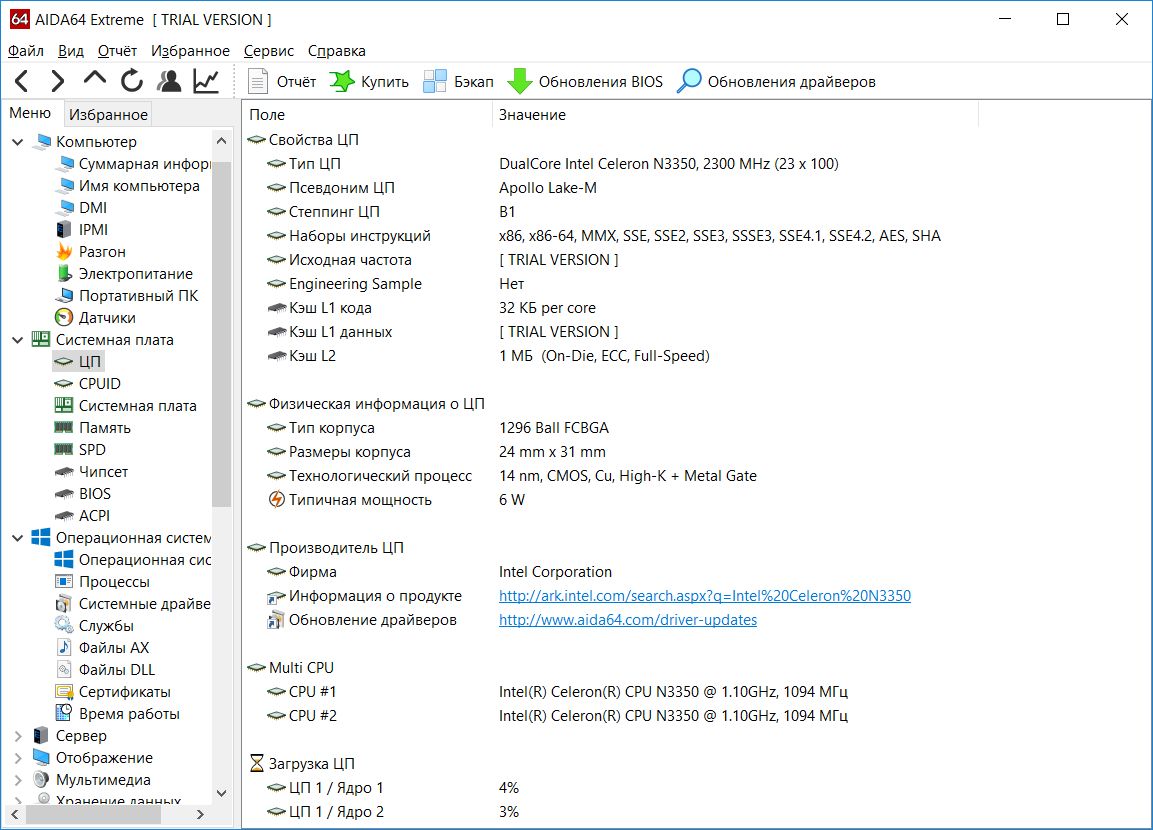
Основная его особенность — экономное расходование ресурсов при достаточной для офисных задач производительности. Это бюджетный чип, который, имея интегрированную графику Intel HD Graphics N500, также прекрасно справляется с мультимедиа (видео Full HD), веб-серфингом и нетребовательными к ресурсам 3D-играми.
В нашем тестовом сэмпле производитель установил 3 Гбайт оперативной памяти DDR3, которых, впрочем, вполне хватило для большинства задач (текстовый редактор, таблицы и презентации) и веб-серфинга.
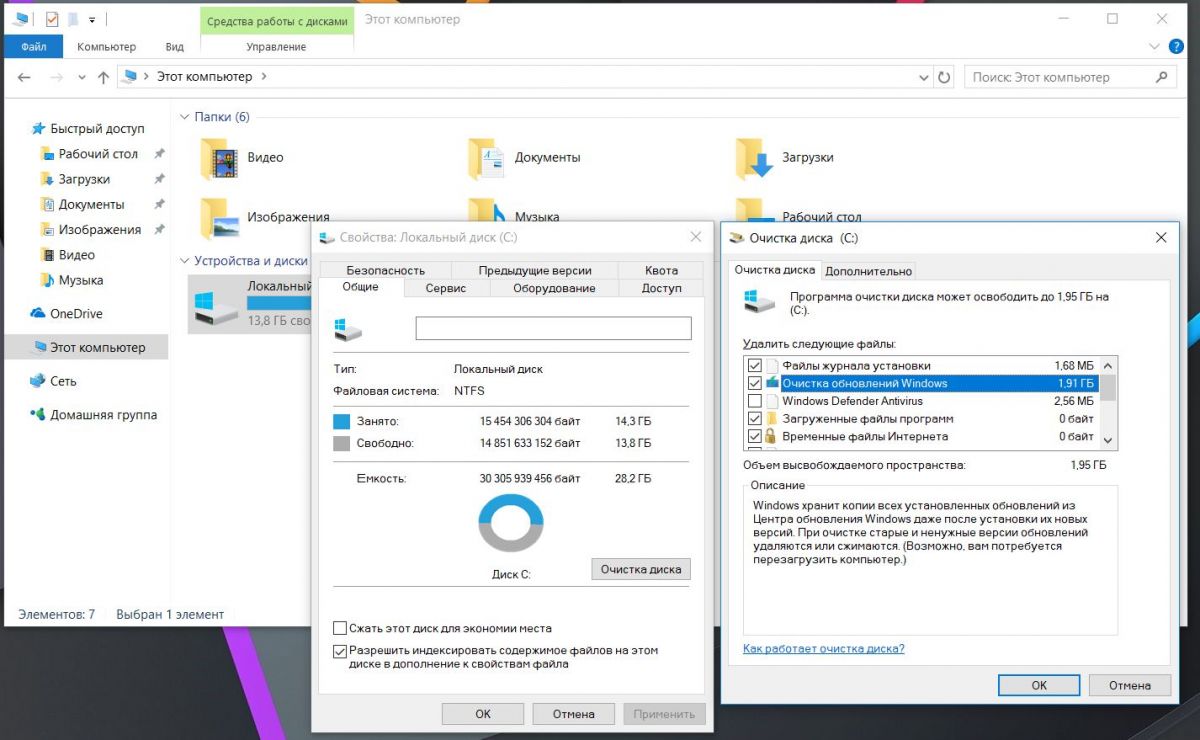
Также в устройстве интегрирован небольшой по нынешним меркам флеш-диск на 32 Гбайта, из которых пользователю доступно (после удаления временных файлов установки Windows) около 16 Гбайт. Расширить рабочее хранилище файлов можно, установив в слот microSD карту памяти, например, 64 Гбайт.
Также, как мы упоминали выше, производитель предусмотрел в устройстве слот для SSD-накопителя стандарта M.2. (до 512 Гбайт), который доступен через специальный отсек без необходимости съема нижней крышки, что очень удобно. Правда, пока такие накопители — вещь весьма дорогостоящая (около 6 000 рублей).
Передача данных
В ноутбуке имеются все необходимые модули для беспроводной передачи данных, включая Wi-Fi со стандартом 802.11b/g/n. Тест передачи данных через домашний роутер, подключенный к 100 мегабитной сети показал около 80 Мбит/с, что можно считать отличным результатом.
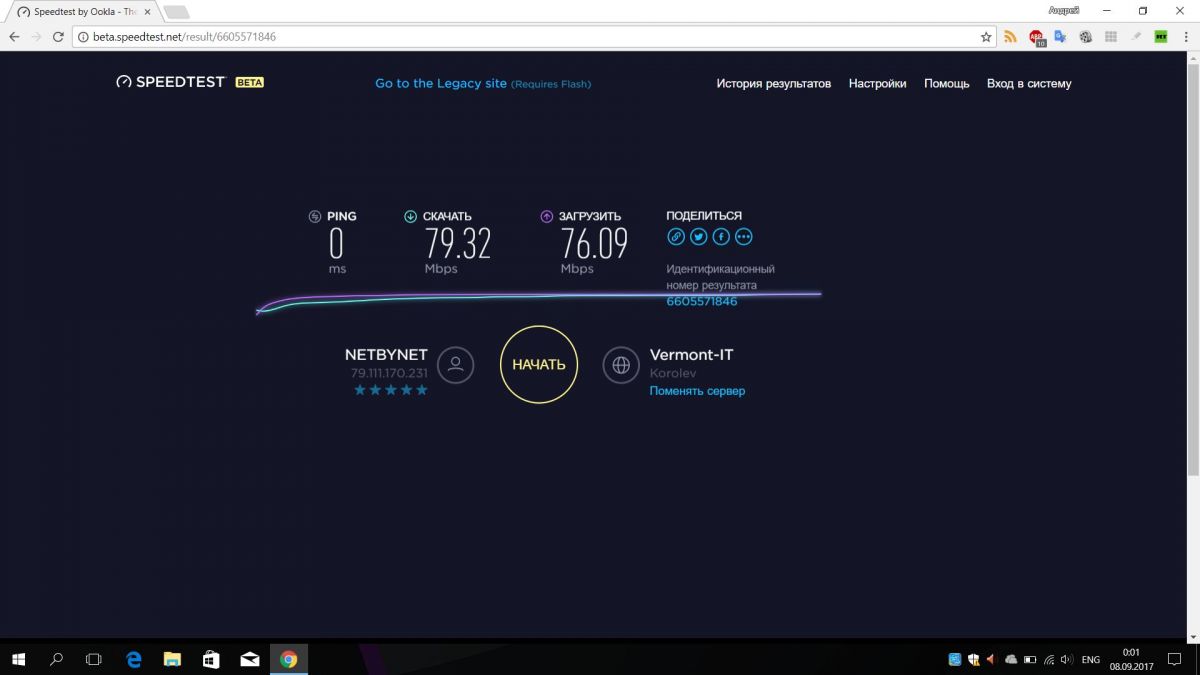
Передатчик здесь весьма мощный и обеспечивает уверенную передачу даже через капитальную стену на удалении 10 м от роутера.
Имеется и Bluetooth модуль стандарта 4.0, который удобно использовать для беспроводных наушников и, например, Bluetooth-мыши.
Результаты тестов
Конечно, проводя всестороннее тестирование ноутбука мы ориентировались на основные задачи — офисные приложения, работа в браузере и мультимедиа. С ними аппарат справлялся без единой запинки, при этом, обеспечивая весьма экономное расходование встроенной батареи. Так, веб-серфинг с 10 открытыми вкладками в Chrome не вызывал никаких лагов и потратил батарею до 5% за 8 часов. Просмотр фильма в Full HD разрешении при яркости 80% экрана на одном заряде длился 7 часов. С офисными приложениями Word, Excel и PowerPoint 2010 мы работали до подключения к розетке 7,5 часов.
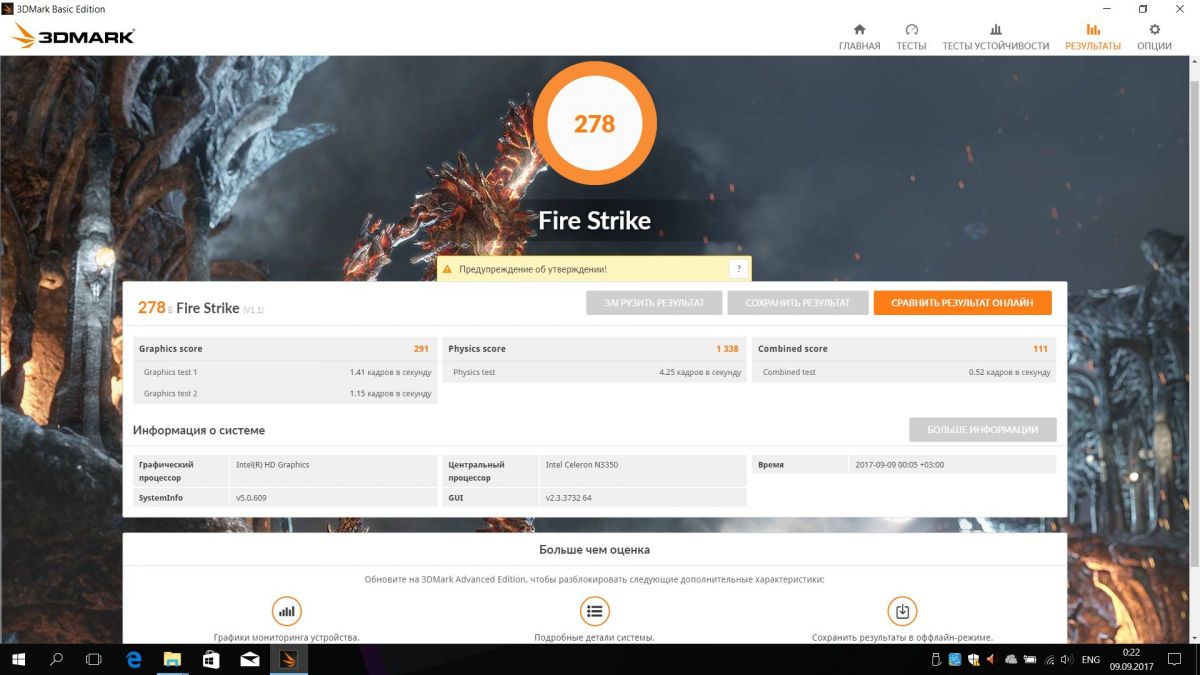
Хотя это и не игровой ноутбук, мы все же провели на Smartbook 133S ряд типовых синтетических тестов. Так, бенчмарк 3DMark FireStrike показал общий счет в 278 баллов, в котором графическая система набрала 291 балл.
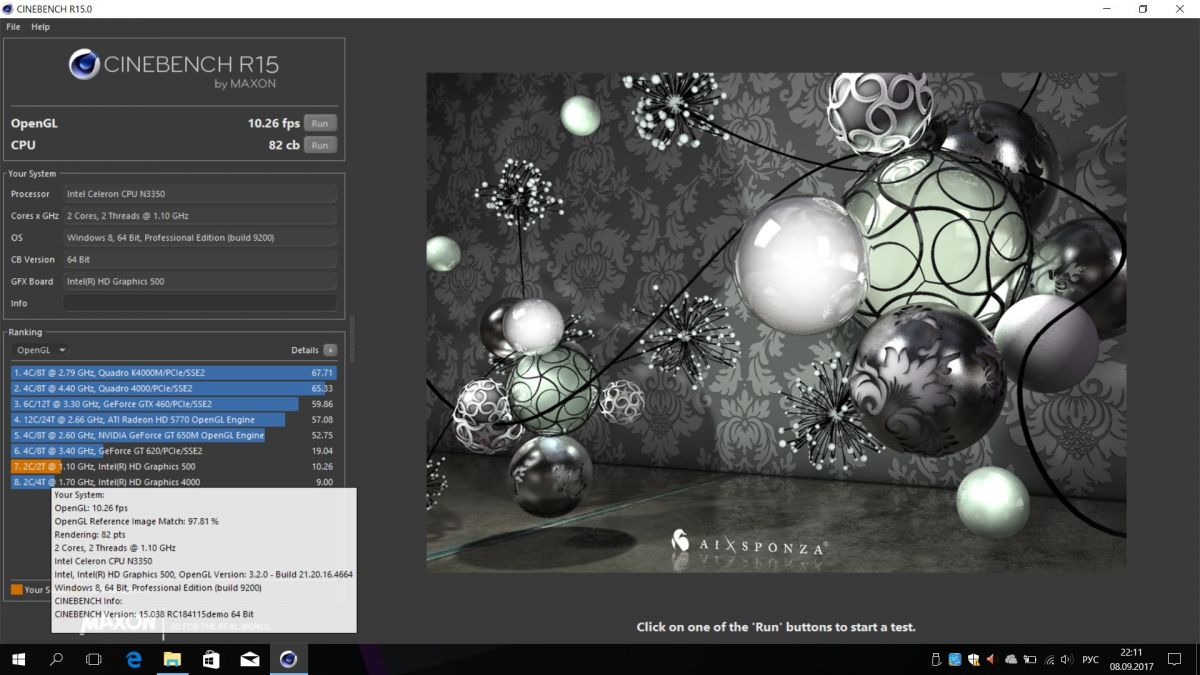
Еще один графический бенчмарк Cinenench R15 в тесте OpenGL показал 10.26 Fps, а CPU — 82 cb.
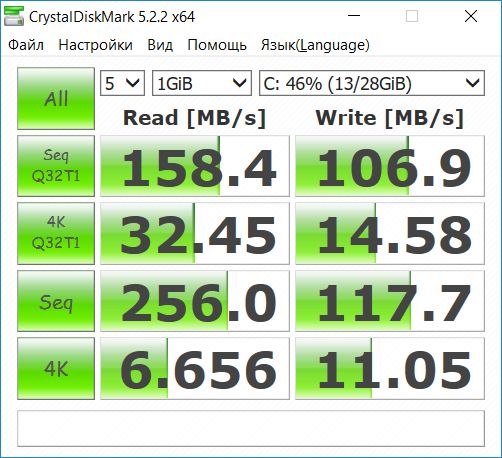
Тест дисковой системы CrystalDiskMark 5.2.2 показал скорость чтения больших файлов 158.4 Мб/с, а записи — 106.9 Мб/с. Операции со случайными данными показали результат существенно выше: 256 Мб/с на чтение и 117.7 Мб/с на чтение.
Помимо синтетических тестов мы также установили на смартбук популярную игру World Of Tanks: Blitz и получили увлекательный игровой процесс с производительностью около 50 FPS на средних настройках. Это вполне приличный результат для бюджетного процессора и графического чипа.
Читайте также:


